11 Options de développeur Android cachées qui sont réellement utiles pour les utilisateurs de tous les jours
Publié: 2025-07-18Les paramètres des développeurs Android sont conçus pour que les développeurs testent, déboguent et optimisent les applications pendant le développement du système. Cependant, ces paramètres sont également très utiles pour que les utilisateurs réguliers accélèrent les performances et permettent des fonctionnalités pratiques qui peuvent être utiles dans la vie réelle.
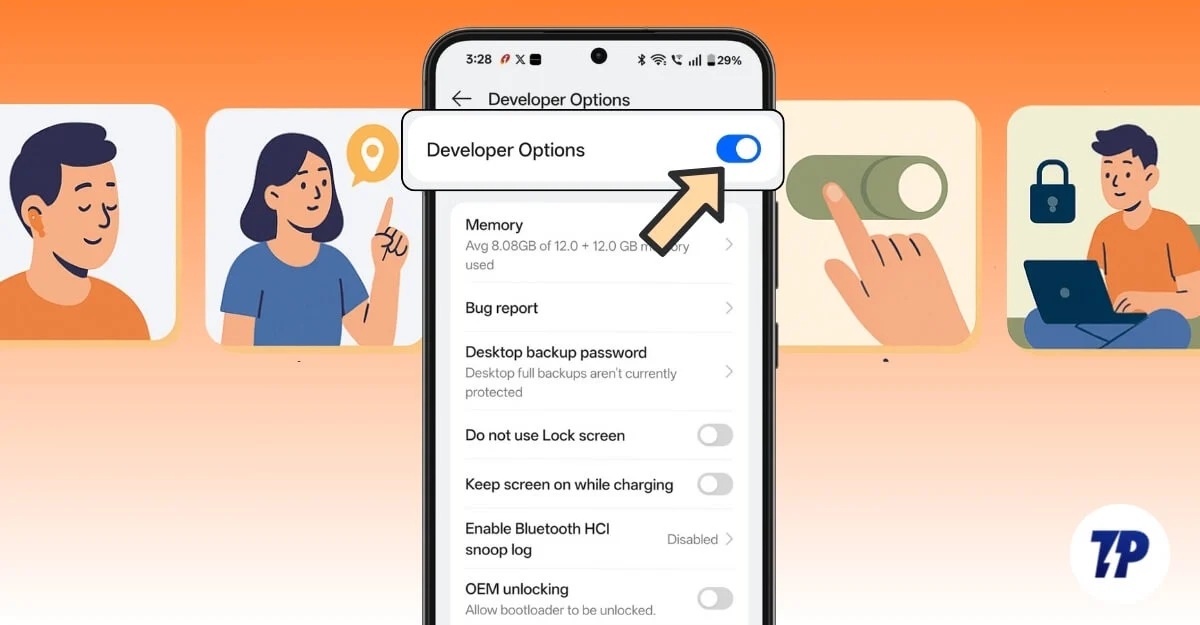
Par exemple, si votre appareil est lent, vous pouvez réduire la vitesse des animations pour que votre smartphone se sente plus rapide, et si vous transférez souvent vos fichiers sur un PC, vous pouvez définir la configuration USB par défaut pour empêcher la sélection de l'option de transfert de fichiers chaque fois que vous souhaitez partager des fichiers avec votre PC.
En outre, il existe une poignée d'autres fonctionnalités telles que la limitation des ressources de fond afin que vous puissiez sélectionner des applications spécifiques à activer en arrière-plan, un faux emplacement GPS à l'aide d'une application tierce et bien d'autres.
Au cours des deux dernières semaines, j'ai testé plusieurs options de développeur Android, qui peuvent également être très utiles pour les utilisateurs occasionnels. Dans ce guide, vous découvrirez les 11 meilleures options de développeur Android que vous pouvez activer sur votre smartphone Android dès maintenant et accéder aux nouvelles fonctionnalités et améliorer votre expérience Android.
Table des matières
Comment activer les options de développeur sur votre Android
- Accédez aux paramètres et sur les informations sur le téléphone et les logiciels , aux informations juridiques , selon le système d'exploitation de votre smartphone
- Maintenant, trouvez le numéro de build ou le numéro de version et appuyez dessus 7 fois.
- Entrez votre mot de passe si vous êtes invité, et maintenant les options de développeur sont activées sur votre smartphone.
11 Paramètres du développeur Android que tout le monde devrait utiliser
Échelle d'animation: accélérez votre téléphone
Les paramètres d'échelle d'animation Android sont une option de choix pour que de nombreuses personnes accélèrent leur smartphone Android.
Ces paramètres ont changé la donne pour beaucoup utilisant un ancien smartphone, qui éprouve souvent des décalages et des transitions lentes, car les OSO modernes sont devenus plus lourds des ressources avec de nombreuses animations en cours d'exécution.
En contrôlant la vitesse d'animation sur vos paramètres Android, vous pouvez améliorer considérablement votre expérience sur votre smartphone Android et rendre votre smartphone Android visiblement plus rapidement avec moins de ressources. Pour contrôler les animations au niveau granule, les options de développeur Android vous permettent de personnaliser trois options d'échelle d'animation différentes.
Par exemple, l'échelle d'animation de la fenêtre vous permet de définir l'échelle d'animation lorsqu'une nouvelle fenêtre apparaît et que l'échelle d'animation de transition vous permettra de définir l'animation entre le moment où vous transformez les écrans et les activités et enfin, l'échelle de durée de l'animateur vous permettra de définir le synchronisation pour les animations de l'application en fonction de votre goût afin que vous puissiez twake ces animations.
Mais ils sont également des inconvénients des paramètres, surtout si vous vous souciez des animations sur votre smartphone, la désactivation peut rendre certains moins lisses. Avoir une meilleure expérience d'animation et accélérer votre smartphone Android. Je recommande que le meilleur paramètre est de 0,5x pour tous les paramètres d'animation, et si votre smartphone est bas de gamme, il est en retard et vous ne vous souciez pas des transitions, vous pouvez même désactiver complètement l'animation pour obtenir la meilleure expérience possible sur votre smartphone Android.
Comment réduire l'échelle d'animation sur Android
Comme je l'ai déjà dit, pour utiliser ces paramètres de développeur, vous devez d'abord activer les options de développeur sur votre smartphone Android. J'ai partagé un processus détaillé étape par étape ci-dessus. Suivez les étapes et activez le mode développeur sur votre smartphone. Puis suivez les étapes ci-dessous.
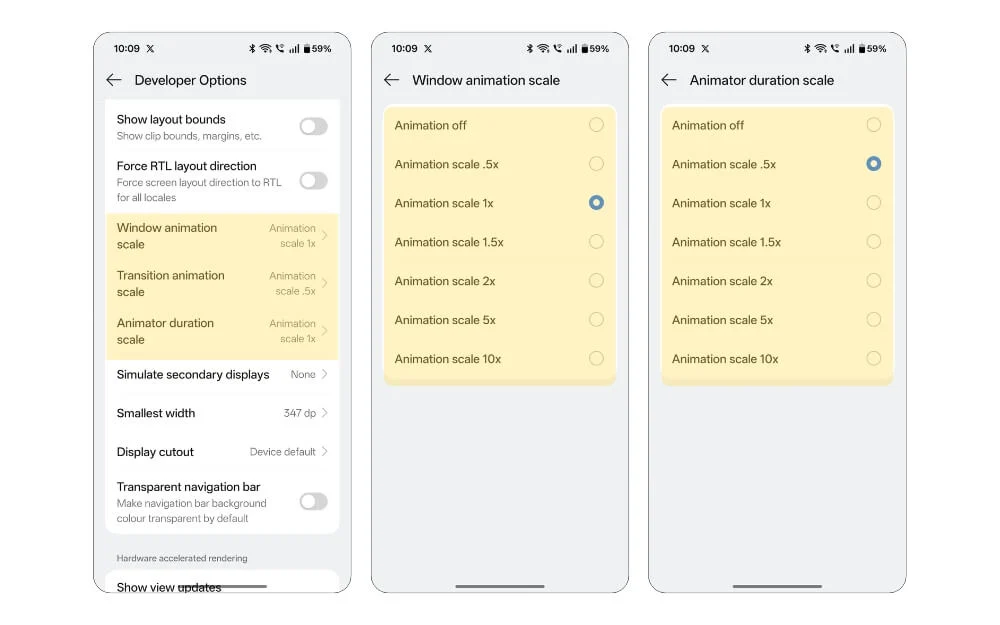
- Accédez aux paramètres de votre smartphone Android et recherchez des options de développeur à l'aide de la recherche.
- Si vous utilisez un smartphone OnePlus, cliquez sur Système, mettez à jour et appuyez sur les options du développeur.
- Si vous utilisez un autre smartphone Android, vous pouvez rechercher directement à partir de la barre de recherche une fois que vous avez activé les options de développeur en suivant les étapes ci-dessus.
- Maintenant, dans les options du développeur, accédez à la section qui indique la conduite, et ici, sélectionnez toutes les animations et définissez l'expiration à 0,5 à l'échelle d'animation de fenêtre à 0,5x de la même manière à l'animation de transition à 0,5x, et c'est tout.
- Maintenant, après les paramètres, vous remarquez peut-être que votre smartphone se sent beaucoup plus rapidement. Cependant, si vous souhaitez réinitialiser les paramètres, vous pouvez suivre le même processus et définir les mêmes paramètres d'échelle d'animation sur 1x pour le réinitialiser par défaut.
Application Mock Location: Partagez un faux emplacement GPS à l'aide d'une application tierce
Définir l'emplacement simulé à l'aide des paramètres de développeur Android est un autre paramètre utile qui peut être utile dans des scénarios spécifiques.
Par exemple, si vous utilisez une application de médias sociaux ou si vous ne souhaitez partager aucun emplacement avec quelqu'un, vous pouvez configurer un emplacement simulé sur vos paramètres de développeur Android, et vous pouvez le partager avec d'autres sans partager votre véritable emplacement GPS.
Il peut également être très utile pour débloquer le contenu géographique, vérifier la disponibilité des services à certains endroits et améliorer votre confidentialité si vous utilisez une application tierce qui nécessite votre véritable emplacement GPS.
Cependant, pour définir l'emplacement simulé de votre Android, vous devez utiliser une application tierce pour définir votre simulation dans vos paramètres Android. Les options de développeur Android vous permettent uniquement de sélectionner l'emplacement simulé à partir d'une application spécifique.
Cependant, il y a quelques inconvénients à utiliser cette méthode. L'application que vous sélectionnez doit être exacte et devrait également être en mesure de définir le faux emplacement sur votre smartphone Android. De plus, comme il s'agit d'une option de développeur, de nombreuses applications peuvent même détecter votre simulation et vous empêcher d'utiliser l'application.
Comment définir l'emplacement simulé sur votre smartphone Android à l'aide d'options de développeur
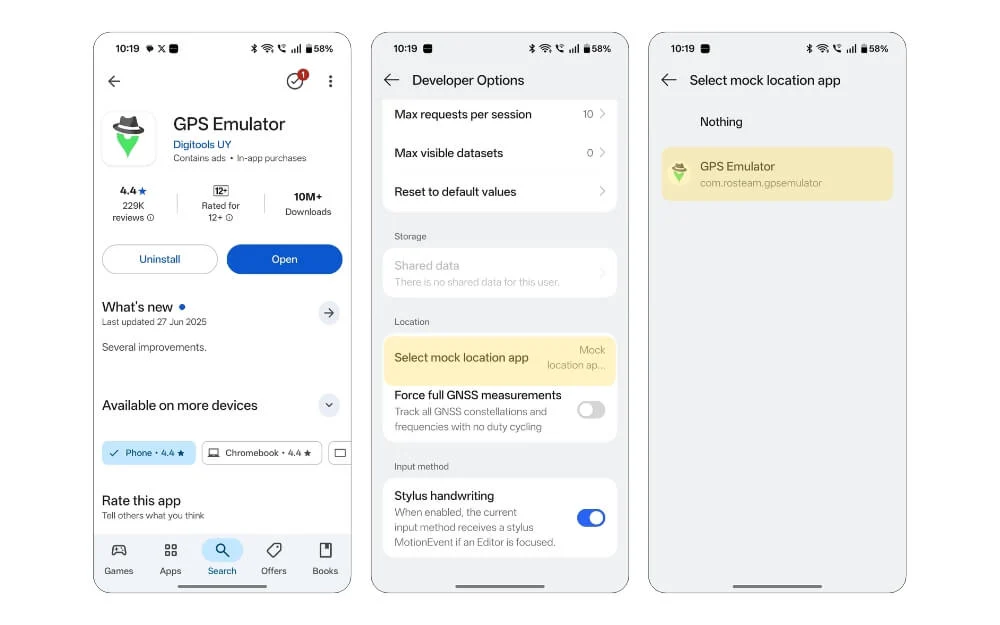
- Tout d'abord, téléchargez et installez cette application GPS Emulator sur votre smartphone Android
- Accédez à Paramètres, puis les options de développeur sur votre smartphone Android, faites défiler vers le bas, puis accédez à la section Emplacement, et ici, appuyez sur Sélectionner l'application Mock Emplacement.
- Maintenant, sélectionnez l'application GPS Emulator. Et c'est tout, vous avez maintenant connecté votre application de localisation simulée aux options de développeur.
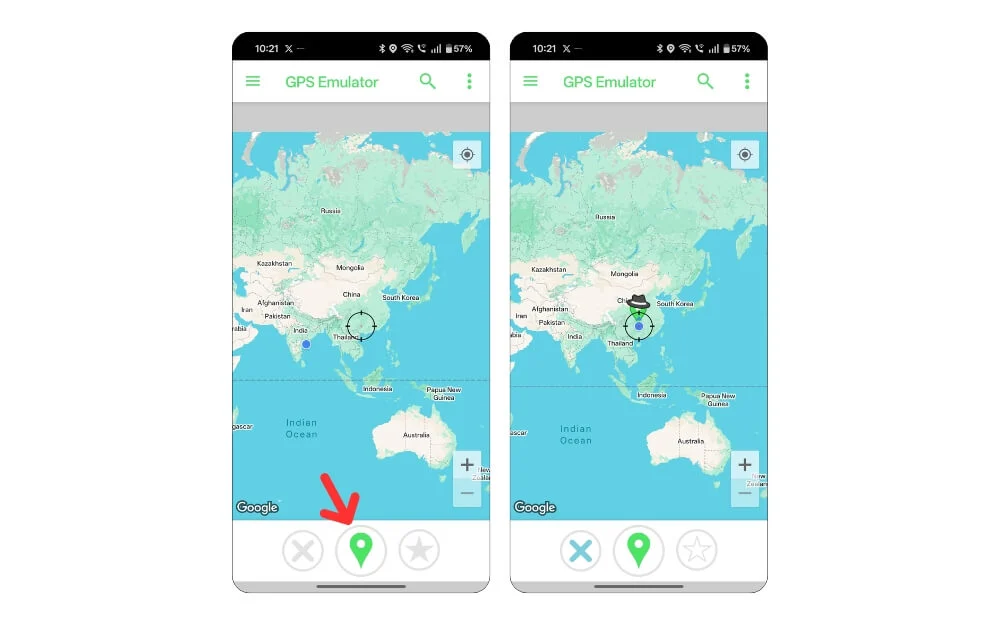
- Ouvrez maintenant l'application sur votre smartphone et cliquez sur l'icône d'emplacement en bas au centre. Assurez-vous que toutes les autorisations sont autorisées, y compris les options de développeur, ainsi que les autorisations de localisation.
- Maintenant, une fois que vous avez activé toutes les autorisations, cliquez sur le symbole d'emplacement pour définir l'emplacement.
Bluetooth Audio Codec: Améliorer la qualité du son lors de l'utilisation des écouteurs sans fil
Étant donné que la majorité des smartphones sautent la prise casque, le transfert de l'audio sur Bluetooth est une option par défaut pour tous les écouteurs sans fil.
Pour transférer votre audio dans vos écouteurs, les téléphones mobiles utilisent différents codecs ou codecs audio. Selon votre modèle, votre appareil peut prendre en charge les codecs à partir de SPC, WAC et APTX, qui est la meilleure résolution actuellement disponible sur les smartphones.
Cependant, parfois un téléphone Android ne choisit pas automatiquement le codec de la plus haute qualité même lorsqu'il le prend en charge, et heureusement, vous pouvez définir l'option de codec par défaut dans votre smartphone Android. Car si vous souhaitez profiter de la musique de la plus haute qualité, vous pouvez définir votre codec audio sur LDAC, et si vous jouez, vous pouvez définir le codec par défaut sur APTX.
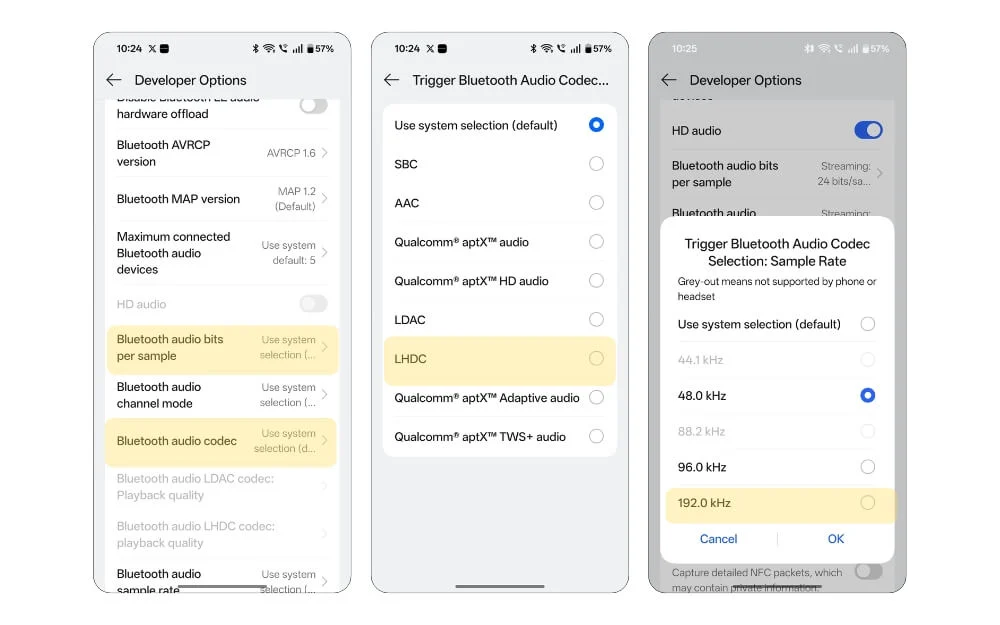

- Tout d'abord, accédez aux options de développeur sur votre smartphone Android, accédez aux paramètres et recherchez des options de développeur, selon votre modèle et accédez aux sections de réseautage
- Faites défiler vers le bas et sélectionnez les bits audio Bluetooth par échantillon, sélectionnez un échantillon 24 bits, ainsi que le canal audio Bluetooth pour définir la stéréo et le Bluetooth Audio Codec HDCRL, selon vos paramètres.
- Faites défiler vers le bas et sélectionnez également la qualité de lecture du codec LHDC Bluetooth. Ici, vous pouvez sélectionner la qualité audio maximale et également la fréquence d'échantillonnage audio Bluetooth à 192 kHz. Ainsi, en combinant tous les paramètres, vous pouvez obtenir la meilleure expérience audio tout en utilisant vos écouteurs avec l'appareil intelligent.
Limiter les processus d'arrière-plan: empêche les applications d'exécuter en arrière-plan
Si les applications installées sur votre smartphone ralentissent votre smartphone, utilisez l'option Développeur de processus d'arrière-plan Limit pour contrôler le nombre d'applications que vous restez actif dans votre arrière-plan.
Si l'application est lourde des ressources, elle peut utiliser toutes vos batteries et même CPU, ce qui peut ralentir les performances. En utilisant ces paramètres, vous pouvez tuer les applications d'arrière-plan, surtout si vous avez des ressources limitées sur votre smartphone.
Cependant, il y a également des inconvénients à utiliser cette méthode. L'application doit activer le fond comme la musique de musique, et les applications de messagerie pourraient également être tuées trop rapidement.
Cependant, les options de développeur Android vous offrent des options différentes, allant de la limite standard pour configurer jusqu'à 4 processus. Si vous exécutez souvent des processus d'arrière-plan et un lecteur de musique, vous pouvez configurer l'option pour 4 processus. Cependant, si vous souhaitez limiter complètement le processus d'arrière-plan, vous pouvez sélectionner l'option sans processus d'arrière-plan et également sélectionner l'option qui dit ne pas garder les activités, et votre application sera obligée de fermer dès que vous quittez l'application, en enregistrant des ressources pour d'autres applications. Vous avez la flexibilité complète à choisir en fonction de vos préférences.
Comment limiter les processus d'arrière-plan sur votre smartphone Android
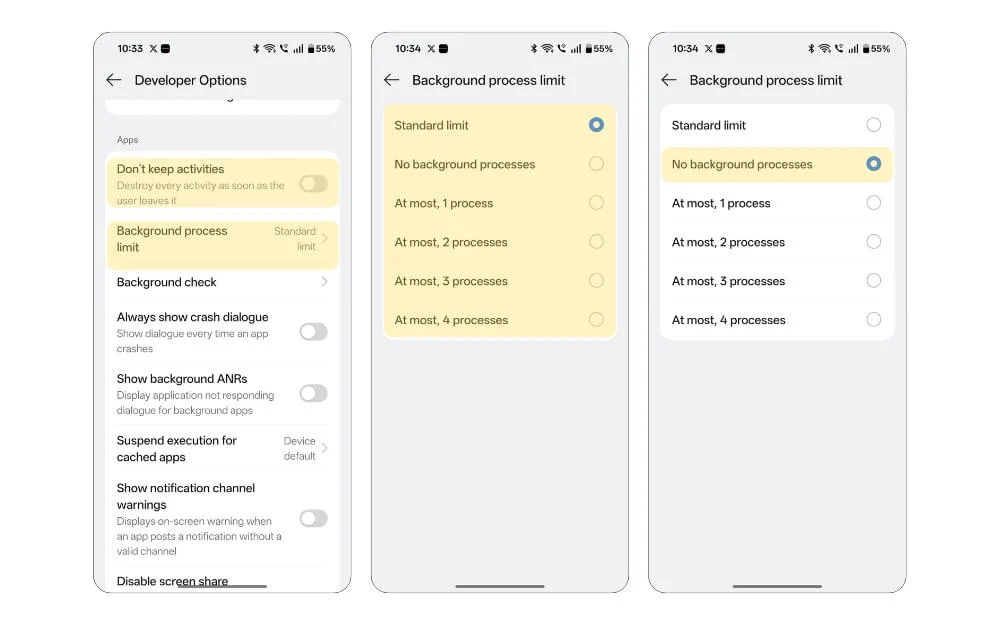
- Accédez à Paramètres, puis les options du développeur et accédez à la section App. Ici, sélectionnez l'option qui indique la limite du processus d'arrière-plan, et sélectionnez ici l'option préférée.
- Je vous recommande de définir le processus maximum sur quatre si vous exécutez souvent des processus d'arrière-plan, ou deux si vous souhaitez en savoir plus.
Cependant, si vous souhaitez réinitialiser complètement, vous ne pouvez sélectionner aucun processus d'arrière-plan, et vous pouvez également sélectionner l'option qui dit ne pas garder les activités. Avec cette option activée, votre système tue l'application dès que vous quittez l'application, en économisant des ressources potentielles pour d'autres applications.
Désactiver / activer le volume absolu (Bluetooth): sépare le volume de votre téléphone de votre appareil Bluetooth
Avez-vous déjà fait face à une augmentation soudaine de volume sur vos écouteurs Bluetooth et avez-vous dû les retirer de vos oreilles? Oui, cela se produit fréquemment, surtout si vous utilisez des smartphones à des volumes élevés. Même si les derniers bourgeons adoptent des volumes, il y a encore des cas où les bourgeons peuvent enregistrer des volumes accidentellement plus élevés.
Heureusement, il existe un paramètre de développeur que vous pouvez permettre de maintenir le volume de l'appareil Bluetooth séparé du volume de votre téléphone. Lorsque vous activez les paramètres Bluetooth de volume absolu désactivé sur votre téléphone, votre téléphone et votre appareil Bluetooth disposeront de leurs propres commandes de volume séparées.
Bien que dans certains cas, le volume absolu est activé par défaut, cependant, si vous souhaitez la commodité de contrôler à la fois votre contrôle de volume de téléphone et de périphérique en utilisant le même contrôle de volume, vous pouvez l'activer afin qu'il apporte un seul volume pour votre téléphone et votre appareil.
De plus, la désactivation ou l'activation du volume n'est pas disponible sur tous les smartphones, y compris mes OnePlus 13 actuels. Cependant, si vous utilisez un Samsung ou un autre smartphone, vous pouvez l'activer ou le désactiver à partir des paramètres.
- Pour ce faire, accédez aux paramètres et aux options du développeur, et sous Bluetooth et mise en réseau, activez / désactivez l'option qui indique les paramètres de volume absolu. De plus, si vous ne voyez toujours pas l'option, assurez-vous d'abord que vous avez activé et connecté les appareils Bluetooth.
Désactiver l'écran de verrouillage: supprimer l'écran de verrouillage sur votre smartphone
Si vous ne verrouillez pas votre smartphone et accédez fréquemment à votre écran d'accueil tout au long de la journée pour des données, telles que la vérification de votre temps, vous pouvez désactiver l'écran de verrouillage de votre smartphone pour un accès instantané à votre smartphone sans avoir à glisser EV9.
Dans les options de développeur, vous pouvez complètement désactiver définitivement l'écran de verrouillage de votre smartphone.
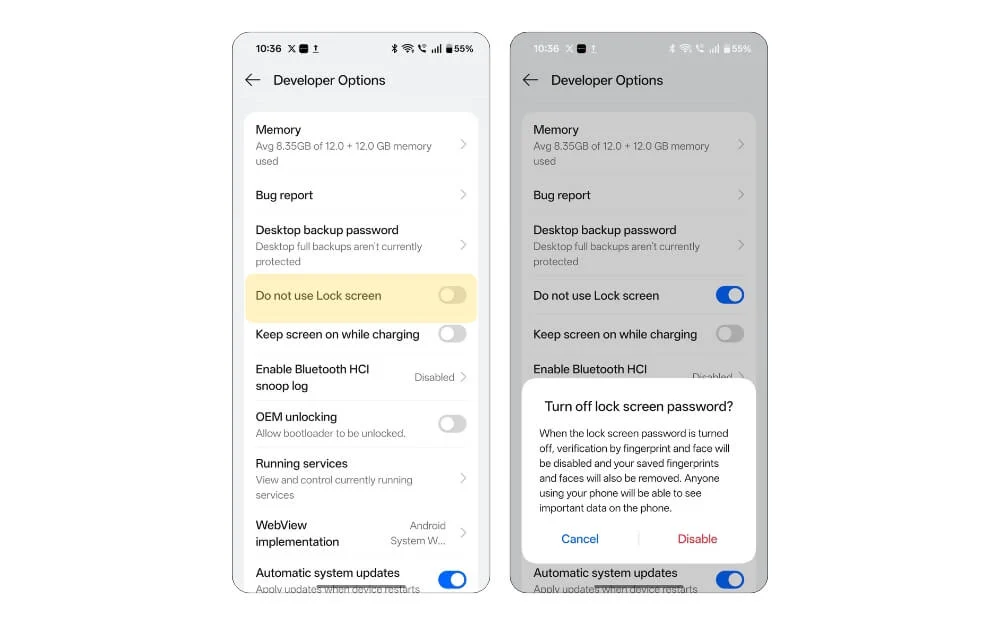
- Pour ce faire, vous pouvez vous rendre dans les paramètres et les options de développeur et activer l'option qui indique éteindre l'écran de verrouillage. N'oubliez pas non plus que même si cela peut vous faire accéder instantanément à votre écran de smartphone, tout le monde peut accéder à votre smartphone s'il est volé, et n'importe qui peut lire vos notifications.
Capteurs éteints (carreaux de paramètres rapides): éteignez rapidement votre appareil photo, votre microphone et d'autres capteurs
Avec la bascule simple et rapide, maintenant, vous pouvez désactiver tous les capteurs de votre smartphone Android, y compris l'accès à l'appareil photo et au microphone.
Comme il s'agit d'un paramètre global, il désactive complètement l'accès au microphone et à la caméra ainsi que d'autres accès aux capteurs, y compris le gyroscope, le compteur magnétique, la proximité et l'accès aux capteurs légers à votre smartphone.
Si vous ne voulez pas que votre smartphone accéde lorsque vous êtes lors de réunions ou de discussions sensibles, où vous ne souhaitez pas permettre d'accéder à votre microphone et à votre appareil photo. Étant donné que la désactivation de la caméra et du microphone pour chaque application est compliquée, vous pouvez facilement activer cette simple bascule dans les paramètres du développeur, où vous pouvez désactiver ou l'activer instantanément en glissant à partir de votre écran d'accueil.
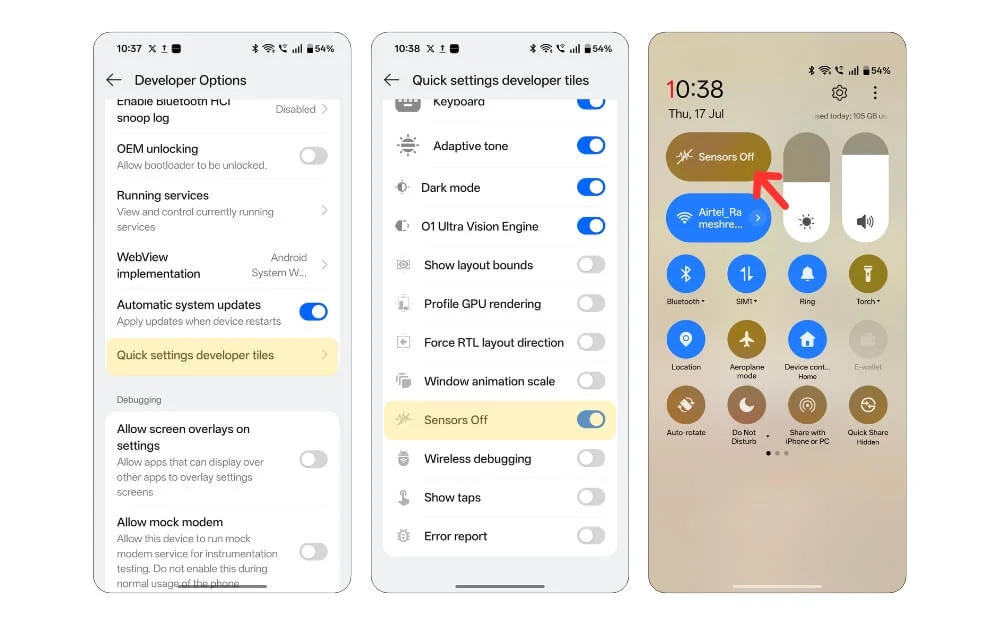
- Pour ce faire, accédez aux paramètres, puis les options de développeur, puis dans les paramètres principaux du développeur, recherchez l'option qui indique les paramètres rapides du développeur.
- Faites défiler vers le bas et activez l'option des capteurs hors de vue. Pendant que vous y êtes, vous pouvez également activer des paramètres de développeur simples sur votre smartphone, tels que la mise en page, le profil avancé, le rendu du GPU de profil, le débogage sans fil, afficher des robinets pendant que vous enregistrez votre écran, votre rapport d'erreur, et plus encore, et lorsque vous leur activez, vous pouvez accéder à ces paramètres directement à partir des carreaux rapides.
Afficher les robinets pendant que vous enregistrez
L'enregistrement d'écran est une fonctionnalité pratique, surtout si vous souhaitez partager des tutoriels avec d'autres personnes. Cependant, la plupart des enregistreurs d'écran n'enregistrent pas votre contact à main pendant que vous touchez votre écran, ce qui rend difficile pour l'autre utilisateur de savoir exactement où vous pointez sur votre écran.
Mais grâce aux paramètres du développeur Show Taps, vous pouvez désormais activer l'écran Appuyez lorsque vous enregistrez votre écran. Il montre où vous enregistrez exactement votre écran. Bien que l'écran TAP soit disponible à l'échelle mondiale, il fonctionne dans tous les cas, pas seulement en termes d'enregistrement d'écran.
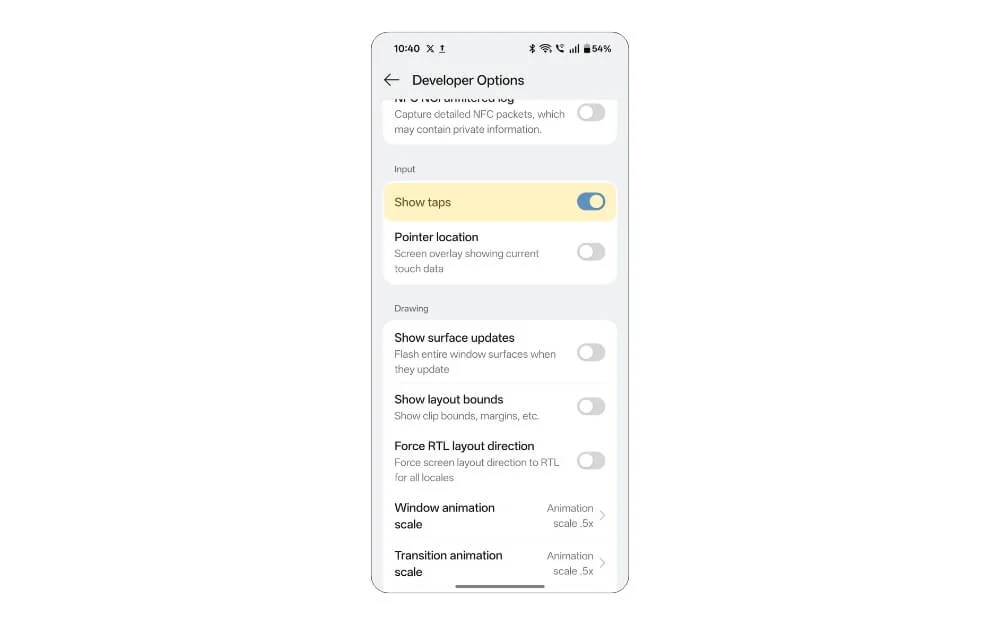
- Pour activer, accédez aux paramètres du développeur de votre smartphone Android, accédez à la section d'entrée et sélectionnez l'option qui indique des robinets afficher. Lorsque vous activez cette option, vous pouvez facilement savoir où votre écran est touché.
Les données mobiles sont toujours actives: conserve les données mobiles même lorsque le Wi-Fi est connecté
Par défaut, Android désactive les données mobiles en arrière-plan dès que vous vous connectez à votre réseau Wi-Fi. Cependant, avec ce paramètre de développeur toujours actif des données mobiles, votre connexion de données mobiles est toujours active, même lorsque vous êtes connecté au Wi-Fi.
Cela peut être particulièrement utile alors que cela utilise principalement votre connexion Wi-Fi comme principale connexion Internet. Cependant, dans certains cas, si votre Wi-Fi est accidentellement déconnecté ou si votre Wi-Fi fonctionne lentement et hors de portée, votre mobile passe instantanément au réseau mobile. Cela vous empêche de des blocs de connexion accidentels.
Il y a également des inconvénients évidents de cette méthode, car si vous êtes sur une connexion avec mesurèmes, vos données mobiles seront utilisées à la place du Wi-Fi, et utilisent également des données mobiles et une connexion Wi-Fi en même temps peut également vider votre batterie.
Cependant, lors de mes tests pendant que j'utilisais le paramètre, je n'ai trouvé aucune diminution significative de votre batterie. Cependant, il a réussi à passer au réseau mobile lorsque la connexion Wi-Fi a été accidentellement désactivée.
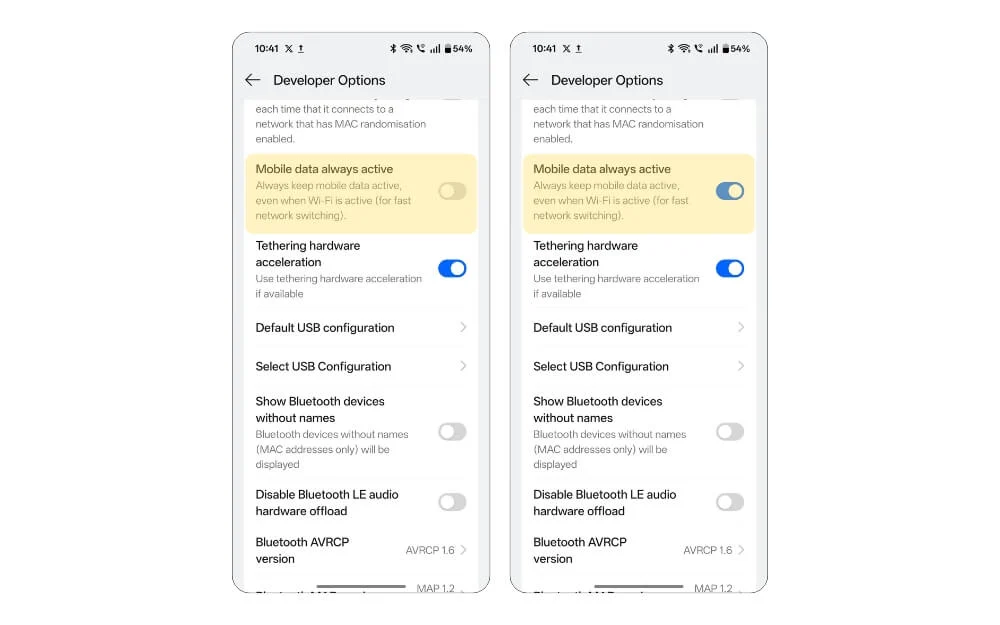
- Pour activer, accédez aux paramètres du développeur sur votre smartphone Android et accédez aux paramètres de mise en réseau. Faites défiler vers le bas et sélectionnez l'option indiquant que les données mobiles sont toujours actives pour une meilleure expérience.
Remplacez le mode de force-narque: active le mode sombre même dans les applications qui ne le prennent pas en charge
Bien que le mode sombre soit populaire parmi de nombreux utilisateurs, il existe encore de nombreuses applications et services qui n'offrent pas le mode sombre, ce qui le rend extrêmement inconfortable pour les personnes qui ne sont pas habituées aux couleurs claires vives.
Grâce au mode Dark Developer Android. Vous pouvez maintenant forcer le mode Dark sur l'application du site même avec le paramètre à l'échelle du système. Il modifie automatiquement le texte d'arrière-plan et les couleurs de l'interface utilisateur pour aider et refléter votre mode sombre.
- Pour forcer le mode sombre sur votre smartphone Android, accédez d'abord aux paramètres, puis aux options du développeur et choisissez l'option qui indique Force Dark Mode.
Configuration USB par défaut: Définissez automatiquement le mode de configuration USB par défaut
Si vous connectez souvent votre smartphone à votre PC, vous êtes évidemment ennuyé par le même contexte de configuration USB chaque fois que vous vous connectez à votre ordinateur portable.
Il s'agit d'une étape supplémentaire offerte par les smartphones Android ou même des iPhones pour garantir l'objectif de votre connexion USB sur votre smartphone.
Par défaut, il est automatiquement sélectionné comme mode de charge. Cependant, vous pouvez le modifier pour transférer des fichiers, PTP, et également charger uniquement en fonction de vos préférences.
En utilisant les paramètres du développeur Android, vous pouvez définir le processus de configuration USB par défaut pour supprimer cette étape supplémentaire sur votre smartphone. Il économise beaucoup de temps, surtout lorsque vous connectez souvent votre appareil USB à votre ordinateur portable pour transférer vos fichiers ou effectuer d'autres actions à l'exception du mode de charge.
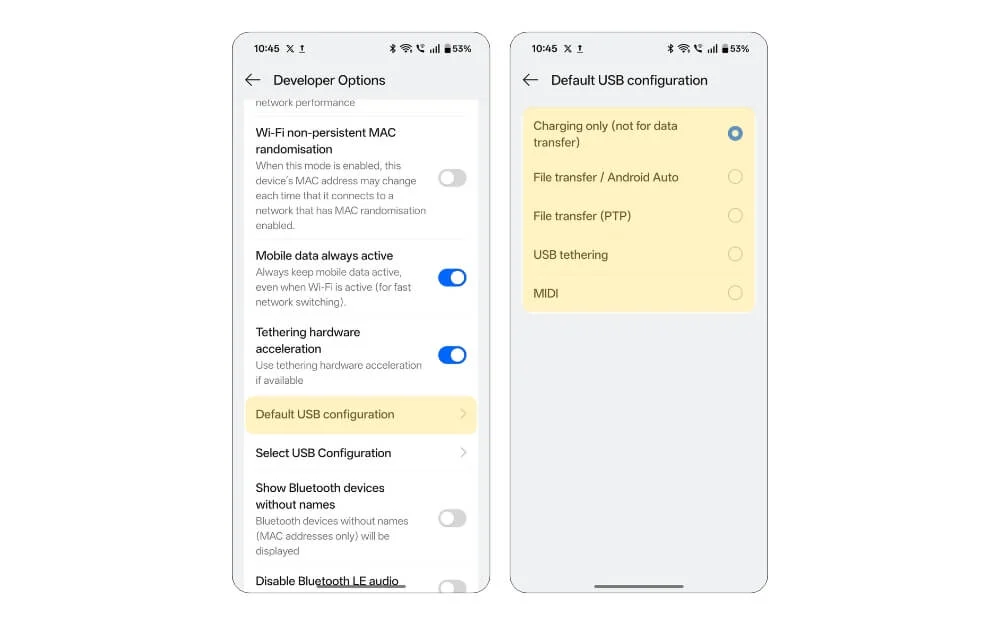
- Pour activer les paramètres, accédez aux paramètres puis aux options du développeur, puis recherchez l'option qui indique la configuration USB par défaut et sélectionnez vos options préférées. Cependant, il y a également des inconvénients lorsque vous sélectionnez, surtout si vous sélectionnez différentes options comme le transfert de fichiers, vous accédez involontairement au PC que vous êtes connecté à votre système de fichiers.
Il existe de nombreux paramètres de développeur Android avec lesquels vous pouvez jouer; Cependant, ce sont les 11 paramètres qui sont réellement utiles pour le véritable utilisateur. De la définition de la configuration USB par défaut au mode Dark Forcing sur votre site Web, et à l'ajustement des animations et à la configuration d'un faux emplacement sur votre smartphone Android.
FAQ sur les options de développeur utiles sur Android
1. Autoriser plusieurs options de développeur ralentira-t-il mon téléphone ou causera-t-il des problèmes?
Cela dépend complètement des paramètres que vous avez choisis. Par exemple, si vous avez activé 4x MSAA, il augmente la qualité des graphiques, mais draine également la batterie, et d'autre part, si vous combinez également avec des données mobiles toujours actives, cela réduit encore votre batterie, donc oui, certains paramètres de combinaison peuvent avoir un effet sur votre smartphone. Cependant, ce n'est pas toujours.
2. Puis-je endommager définitivement mon téléphone ou annuler ma garantie en utilisant les paramètres du développeur?
Non, les options de développeur sont sûres à utiliser et n'annulent pas votre garantie pour votre smartphone.
3. Comment puis-je réinitialiser tous les paramètres du développeur à défaut si quelque chose ne va pas?
Certains OS mobiles vous permettent de réinitialiser tous vos paramètres de développeur. Cependant, sur la plupart des smartphones, vous pouvez réinitialiser à l'aide d'une autre méthode de réinitialisation.
4. Dois-je désactiver les options de développeur après les avoir utilisées?
Pour ne pas utiliser ces fonctionnalités, vous devez activer les options de développeur pour utiliser ces fonctionnalités.
5. Y a-t-il des paramètres de développeur utiles qui améliorent spécifiquement le jeu?
Si vous êtes un joueur, vous pouvez améliorer vos performances sur votre smartphone en utilisant plusieurs options de développeur. Le premier est que vous pouvez forcer 4x MSAA pour des graphismes lisses et également activer le codec audio Bluetooth si vous utilisez des bourgeons sans fil, et si vous êtes
